當很多用戶win7旗艦版下載之後,在使用的過程中都會發現其實這個系統的電腦主題擁有著獨特的頁面,因此受到了很多用戶的喜愛。不過在使用的時候卻發現經常出現已經設置好的電腦主題被隨意的篡改了,十分的令人頭疼。那麼win7旗艦版桌面主題怎樣防止被篡改呢?下面來看看具體的操作步驟吧。
1、點擊組合鍵win+r,運行窗口打開之後,在裡面輸進去gpedit.msc,然後就單擊“確定”按鍵,將本地組策略編輯器打開,如圖:
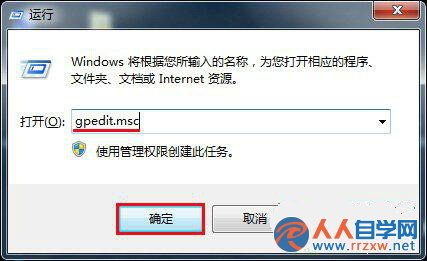
2、本地組策略編輯器打開之後,在窗口裡面依次找到用戶配置、管理模板、控制面板以及個性化等選項並逐一打開。然後在左邊的個性化設置裡面選中“阻止更改主題”設置窗口並雙擊將其打開,如圖:
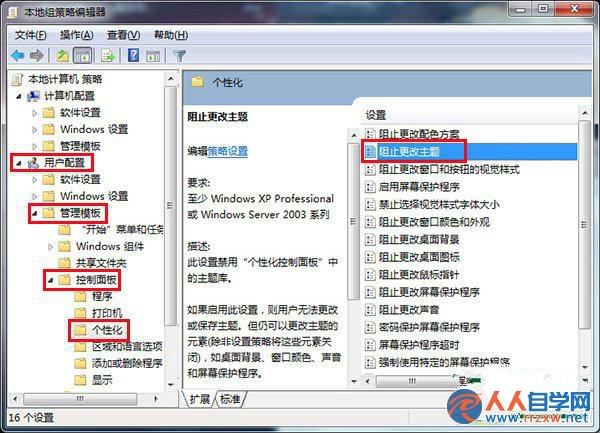
3、找到阻止更改主題設置的窗口,直接點擊裡面的已禁用按鍵,然後點擊“應用、確定”等按鍵,這樣就將本地組策略編輯器關閉了,如圖:
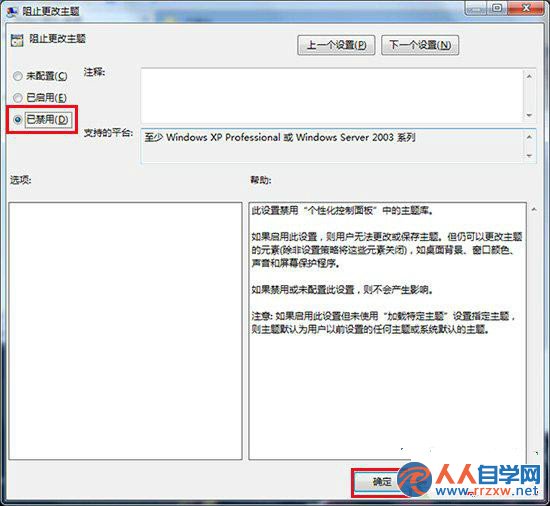
win7旗艦版桌面主題怎樣防止被篡改,做好了上面的步驟以後,就能夠保證自己保存好的電腦主題將一直不會改變了。在需要更改的時候自己再手動操作就可以搞定了。